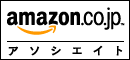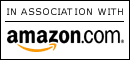「エアステーション設定ツール」で画面の一部が表示されない
→「手動」にすれば解決
バッファロー社Wi-Fiルーター(無線LAN親機)用の「エアステーション設定ツール」で一部(「i-フィルター」「デバイスコントロール」)が表示されないトラブルの解決法。「詳細設定」の中にも、あるはずの「セキュリティー」「i-フィルター」が表示されない
自宅でBuffalo(バッファロー)社のWi-Fiルーターを接続し、Wi-Fiがつながって、めでたく開通。
ところが、次に設定ソフトの「エアステーション設定ツール」をダウンロードして表示したところ、表示されるはずの「i-フィルター」や「デバイスコントロール」というパネルが表示されないトラブル。
取説やインターネット上のFAQでは間接的にしか触れられておらず、直接の解決法は当初見当たらず、二日間悩んだ末に自己解決しましたので、ここに記録を残します 2018/1
・症状:
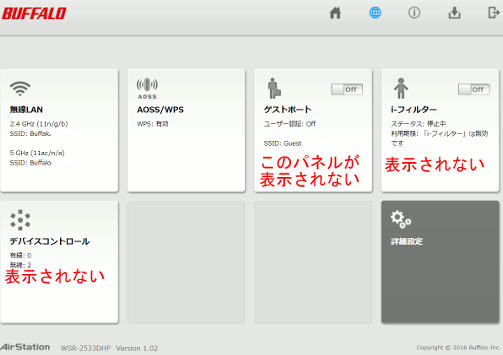
・なお、どのパネルも表示されない場合は、ルーターを無線接続していない、まだソフトをダウンロードしていない、などが原因
・一部のパネルが表示されなかった原因:
ルーターがAuto(自動)にセットしてあり、ルーターではなくアクセスポイント(中継)として動作したため。購入時にAutoにしてあった本体のスイッチを、Manual(手動)のRouter(ルーター)に切り替えたら解決した(切り替わり完了まで一分ほどかかるのでお待ちください)。他社のモデムと、旧型の有線ルーターに接続したので、Autoで自己をアクセスポイントと認識したものでは。
・ルーター機が今、何モードで機能しているのか確認する方法:
「エアステーション設定ツール」の詳細設定→ステータス→システム で動作モードを見る 「アクセスポイントモード (Auto スイッチ)」となっていた。これが「ルーターモード」と表示されていれば、普通の画面が表示されて、いろいろ便利な機能を使うことができる。
「エアステーション設定ツールで画面の一部が表示されない」で検索
■自宅Wi-Fiが、以前はつながっていたのに、つながらなくなったケースの対処
・自宅のWi-Fiルーター(無線LAN親機)の電源コードをコンセントから抜いて、一分ぐらいたったら再び差し込んで簡易リセット =ルーターへの負荷が大きいと動作が不安定になるため
・だめなら、コードを抜いてから30分待ってから、再びつなぐ
・それでもだめならば、ルーター本体にあるリセットボタン(ごく小さい)をペンの先で押して本格リセット
コレガ社のルーターには、リセットボタンを15秒も押し続けないとリセットされない製品がある 通常は3秒ぐらい
・PC画面の設定ソフトから(リモートコントロールで)、ルーターの設定を初期化したり再起動できる製品もある 取説参照
・ルーターの取説を見る メーカーサイトのFAQを見る サポートに聞く
--------
・家族が増えてWi-Fi接続機の数が増えると、古いルーターには負荷が強すぎて、一部は通じて一部は通じないなど不安定になるらしい
・→あきらめて新しいルーターを買うのが根本的な解決法
我が家では不安定な接続にずっと悩まされリセットを繰り返していたが、クリスマスにオーバースペックの新ルーターに交換したところ、解決して快適に
・または近所の公共Wi-Fiを利用してしのぐ セキュリティーは自己責任
・または隣家のWi-Fiにゲストモードで入れてもらう
「Wi-Fiがつながらなくなった」で検索